إذا كنت تستخدم نفس اتصال سطح المكتب البعيد بشكل متكرر ، فقد ترغب في معرفة كيفية إنشاء رمز اختصار RDP على سطح مكتب Windows 10 أو في مكان آخر على جهاز الكمبيوتر الخاص بك. وإليك كيف يتم ذلك.
- حدد "يبدأ"زر واكتب"بعيد“.
- افتح ال "اتصال سطح المكتب البعيد" تطبيق.
- حدد "إظهار الخيارات"الموجود في الزاوية السفلية اليسرى من النافذة.
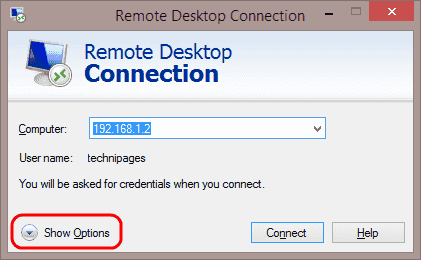
- اعرض كل علامة تبويب وتأكد من تكوين الإعدادات حسب الرغبة. سيتم حفظ جميع الخيارات الموجودة ضمن علامات التبويب هذه عند إنشاء الاختصار.
- بمجرد أن يبدو كل شيء على ما يرام ، ارجع إلى "عام" التبويب. ضمان "الحاسوب"ملء الحقل. يختار "حفظ باسم ...”
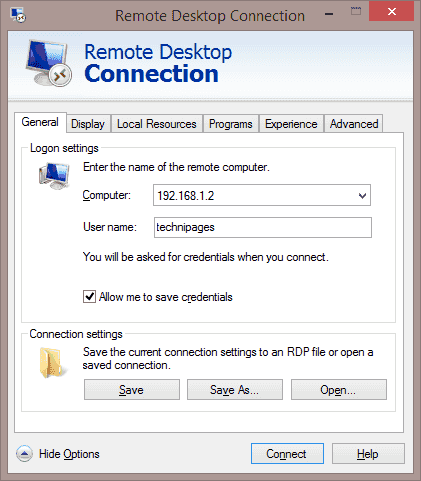
- حدد الموقع الذي ترغب في حفظ رمز RDP فيه. أدخل اسمًا للاتصال ، ثم حدد "يحفظ" عندما تكون مستعد.
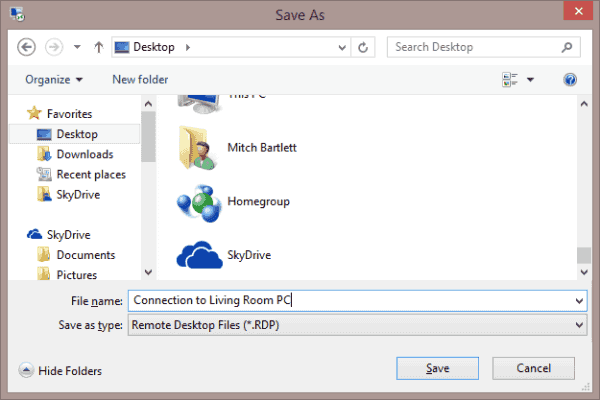
- تم حفظ رمز RDP الخاص بك وهو الآن جاهز للوصول إليه بسرعة عند الحاجة.
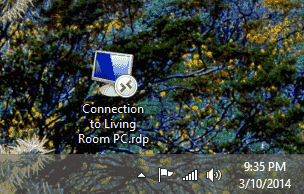
التعليمات
كيف يمكنني تعديل رمز RDP الذي قمت بإنشائه بالفعل؟
يمكنك النقر بزر الماوس الأيمن فوق الرمز ، ثم تحديد "يحرر"لإجراء أي تغييرات على إعدادات رمز RDP.
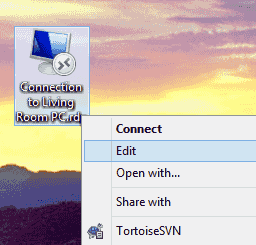
لا يبدو أن بعض الإعدادات التي أغيرها سارية المفعول. لماذا هذا؟
قد تكون بعض الخيارات مثل إعداد السماح للطابعات والحافظة مقفلة على الكمبيوتر الذي تتصل به. تحقق من الإعدادات على الكمبيوتر البعيد للتأكد من أن هذه الإعدادات مسموح بها.